Anleitung für Wochenblatt-Reporter
Beiträge erstellen
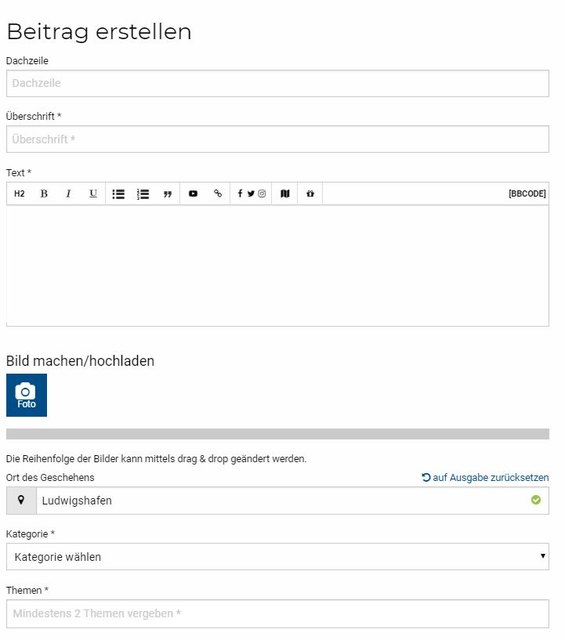
- Nach einer kurzen kostenlosen Registrierung können Sie in wenigen Schritten selbst redaktionelle Beiträge einstellen, die Ihnen hier kurz erklärt werden. Sollten Sie noch Rückfragen haben, können Sie sich gerne an kontakt@wochenblatt-reporter.de wenden.
- Foto: Wochenblatt-Redaktion
- hochgeladen von Wochenblatt ErklärBär
Nach einer kurzen und kostenlosen Registrierung auf unserem Mitmach-Portal www.wochenblatt-reporter.de und der Bestätigung Ihrer Anmeldung durch eine E-Mail, die Ihnen zugesandt wird, können Sie in wenigen Schritten Ihr Profil bearbeiten, ein Profilfoto hochladen und Ihre ersten Beiträge, Schnappschüsse und Veranstaltungen erstellen.
Schritt 1 - Beitrag erstellen: Um einen Beitrag zu erstellen, können Sie nach der Anmeldung entweder rechts oben in der blauen Leiste auf Ihren Namen klicken, um ein Menü zu öffnen, oder Sie klicken auf das blaue Kreuz. Beide Wege werden Ihnen in der nachfolgenden Bildergalerie gezeigt.
Schritt 2 - Dachzeile vergeben: Geben Sie in die "Dachzeile" eine erste Überschrift mit allen wichtigen Stichworten an, die Ihren Beitrag ausmachen (beispielsweise Ort, Vereinsname, inhaltlicher Schwerpunkt), die Ihnen zu Ihrem Beitrag sinnvoll erscheint. Hier können Sie sich am Anfang auch gerne an den Beiträgen unserer Redakteure orientieren. Kleiner Tipp: Fragen Sie sich bei der Erstellung einfach, nach welchen Stichworten Sie in einer Internetsuchmaschine nach Ihrem Beitrag suchen würden.
Schritt 3 - Überschrift vergeben: Im Feld "Überschrift" geben Sie Ihrem Beitrag eine passende Überschrift. Diese weckt die Neugierde anderer Wochenblatt-Reporter und Ihr Beitrag wird sicherlich häufig gelesen und geteilt.
Schritt 4 - Text einfügen: Im Textfeld können Sie nun Ihren Text eingeben. Über dem Textfeld finden Sie Auswahlmöglichkeiten, um Ihren Text zu formatieren: Fettdruck, Kursiv, Unterstrichen, eine Aufzählung mit Punkten sowie mit Zahlen und die Möglichkeit, ein Zitat hervorzuheben.
Schritt 5 - Bild einfügen, Bildfokus setzen und Urheber angeben: Fügen Sie über „Bild Machen/hochladen“ ein Foto aus Ihren Dateien hinzu. Mit dem Smartphone können Sie auch direkt ein Foto mit Ihrer Gerätekamera machen und hochladen. Unter dem hochgeladenen Bild haben Sie die Möglichkeit, mit einen Klick auf den linken Knopf „Bild bearbeiten“ unter dem Bild, eine Bildunterschrift und - ganz wichtig - den Urheber des Fotos einzufügen.
Schritt 6 - Ort des Geschehens auswählen: Wählen Sie bei „Ort des Geschehens“ den Ort aus unserer Ortsliste aus, in dem Ihr Bericht erscheinen soll. Sollte Ihr Ort oder Ihr Stadtteil nicht vorhanden sein, können Sie die Verbandsgemeinde oder den übergeordneten Stadtteil auswählen.
Schritt 7 - Kategorie auswählen: Wählen Sie die Kategorie aus, der Ihr Bericht am ehesten zugehört. Wenn Sie über eine Theaterveranstaltung schreiben, wählen Sie zum Beispiel die Kategorie "Ausgehen & Genießen", schreiben Sie aber über ein Fußballspiel, wählen Sie die Kategorie "Sport" aus.
Schritt 8 - Themen vergeben (mindestens zwei): Unter „Themen“ müssen Sie Ihrem Beitrag mindestens zwei Schlagworte geben, die zu Ihrem Beitrag passen. Ein Thema kann auch aus zwei Wörtern bestehen. Durch die Angabe der Themen wird Ihr Text leichter gefunden und erscheint auf den jeweils ausgewählten Themenseiten. Es ist nicht nötig, den Ort des Geschehens oder die Kategorie erneut als Themen zu vergeben, da Sie diese ja in Schritt 6 und Schritt 7 bereits ausgewählt haben.
Gute Möglichkeiten zur Themenvergabe sind zum Beispiel: Sportart, Vereinsname oder der Name kleinerer Ortschaften, die in unserer Ortsliste in Verbandsgemeinden zusammengefasst sind, Feste zu einer bestimmten Jahreszeit (Sommerfest, Fasching..) und vieles mehr. Hier gibt es viele nützliche Infos zur Themenvergabe.
Schritt 9 - Beitrag veröffentlichen: Wenn Sie mit dem Beitrag fertig sind, klicken Sie unten rechts auf „Veröffentlichen“. Wenn Sie den Beitrag später veröffentlichen möchten, um ihn nochmals zu bearbeiten, klicken Sie auf „Als Entwurf speichern“.
Schritt 10 - Beitrag überarbeiten oder Beitrag melden: Sie können Ihre veröffentlichten Beiträge jederzeit bearbeiten. Klicken Sie hierzu auf die drei kleinen Punkte, grau hinterlegt, rechts oberhalb der Textüberschrift. Es erscheinen die Auswahlmöglichkeiten Beitrag melden, Beitrag bearbeiten oder Beitrag löschen. Über den Menüpunkt Beitrag bearbeiten können Sie jeden der genannten Schritte überarbeiten. Es ist auch möglich, eigene Beiträge zu löschen, bitte beachten Sie aber, dass ein gelöschter Beitrag nicht wieder hergestellt werden kann. Jeder Besucher unseres Portals hat außerdem die Möglichkeit, über dasselbe Menü die Beiträge anderer Benutzer zu melden, die seiner Meinung nach diskriminierenden oder anstößigen Inhalt behandeln oder aus sonstigen Gründen gegen unseren Verhaltenskodex und unsere AGB verstoßen.
Alle Schritte werden Ihnen in der Bildergalerie noch einmal gezeigt, nachfolgend finden Sie auch ein kurzes Erklär-Videos. Haben Sie trotzdem noch Fragen? Dann schreiben Sie uns gerne.
Weitere Informationen finden Sie hier.
Autor:Wochenblatt ErklärBär aus Ludwigshafen |



















Sie möchten kommentieren?
Sie möchten zur Diskussion beitragen? Melden Sie sich an, um Kommentare zu verfassen.